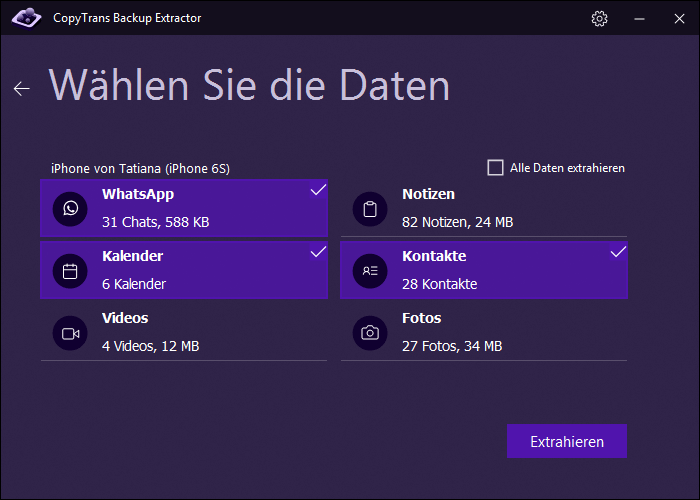Wenn Sie sich entschieden haben, von iPhone auf Huawei umzusteigen oder umgekehrt, dann ist es wichtig, dabei Daten nicht zu verlieren. In diesem Artikel zeigen wir Ihnen, wie man Kontakte von Huawei auf iPhone oder auch umgekehrt iPhone Kontakte auf Huawei übertragen kann.
- Wichtiger Hinweis:
Da iOS- und Android-Betriebssysteme unterschiedlich aufgebaut sind, lassen sich die Daten zwischen ihnen nicht einfach austauschen bzw. gibt es keinen direkten Weg zum Übertragen der Daten. Zum Zusammenführen beider Betriebssysteme eignet sich am besten CopyTrans Contacts. Die Software hilft beim Verwalten mehrerer Daten, darunter auch Kontakte.
🔔 Weitere Vorteile von CopyTrans Contacts:
⭐ Die Übertragung der Daten verläuft nicht über iCloud oder andere Cloud-Dienste, sondern durch das Speichern der Daten auf Ihrem PC, d.h. Ihre persönlichen Daten bleiben geschützt.
⭐ Nach dem Transfer bekommen Sie auf dem Zielgerät eine genaue Kopie Ihres Adressbuches in einem beliebigen Format, z.B. als Excel-Tabelle.

⭐ Eine Kopie Ihres Adressbuches bleibt auf Ihrem PC gespeichert für den Fall, wenn mit Ihren Smartphones etwas schief läuft.
⭐ Vor dem Transfer Ihrer Kontakte können Sie leicht alle Kontaktdaten am PC bearbeiten, diese in Outlook oder in iCloud übertragen oder sie auch anders verwalten.
⭐ CopyTrans Contacts überträgt nicht nur Kontakte, sondern hilft Ihnen iPhone Kalender vom PC aus verwalten, WhatsApp Chats und Notizen sichern uvm.
CopyTrans Contacts gratis herunterladenKontakte von Huawei auf iPhone
Der Vorgang verläuft auch in 2 Schritten: erstmal muss man Huawei Kontakte exportieren und dann Kontakte von Huawei auf iPhone übertragen.
Huawei Kontakte übertragen
Hier finden Sie eine Anleitung für Huawei EMUI 10. Andere Modelle haben beim Bedienen kleine Abweichungen.
- Öffnen Sie auf Huawei die App Kontakte, dann das Menü und die Einstellungen.
- Gehen Sie zu Importieren/Exportieren und wählen Sie dann In Speicher exportieren aus.
- Bestätigen Sie den Vorgang und wählen Sie Telefon als Speicherort aus, OK.
- Verbinden Sie das Huawei Gerät mit dem PC. Das Smartphone wird als externes Laufwerk erkannt. Ihre Kontakte finden Sie in diesem Laufwerk als mehrere .vcf Dateien gespeichert. Kopieren Sie die Daten in einen beliebigen Ordner auf PC.
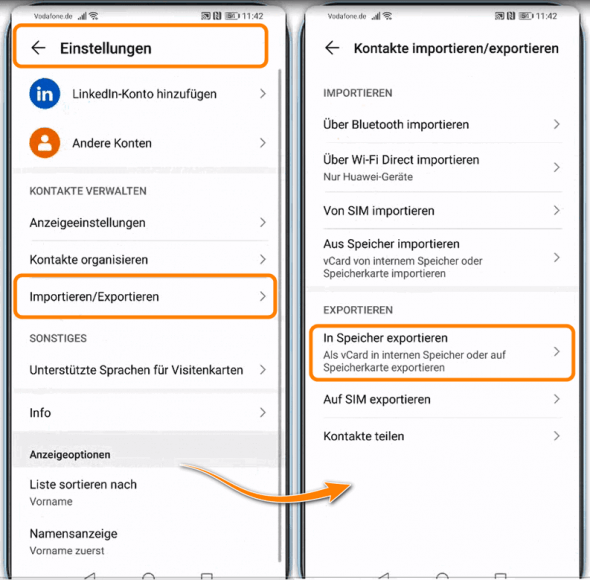
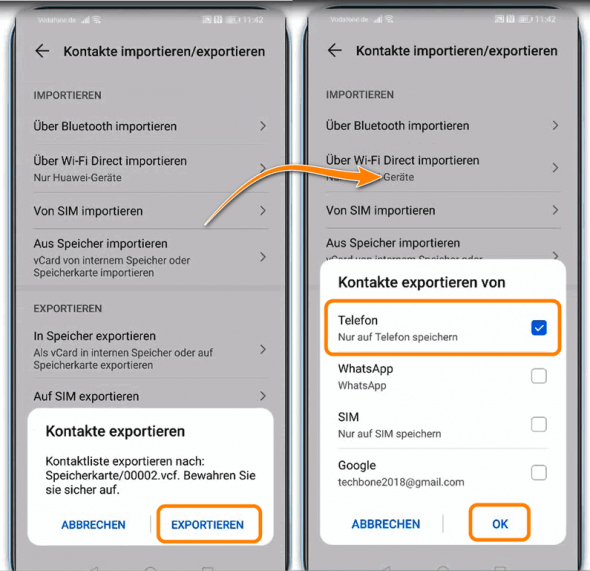
Huawei Kontakte auf iPhone übertragen
- Laden Sie bitte CopyTrans Contacts herunter und installieren Sie es. Hier finden Sie Hilfe bei der Installation. CopyTrans Contacts herunterladen
- Starten Sie CopyTrans Contacts und schließen Sie Ihr iPhone an den PC an. Nachdem Ihre iPhone Daten geladen und im Programm angezeigt wurden, tippen Sie auf „Kontakte importieren“.
- In dem nächsten Fenster wählen Sie „Aus einer Datei“ aus.
- Navigieren Sie zum Speicher, indem die vCard Datei aus Ihrem Huawei Phone gespeichert ist. Wählen Sie die Datei aus und tippen Sie auf „Öffnen“.
- Ihre Huawei Kontakte werden nun direkt auf iPhone importiert!
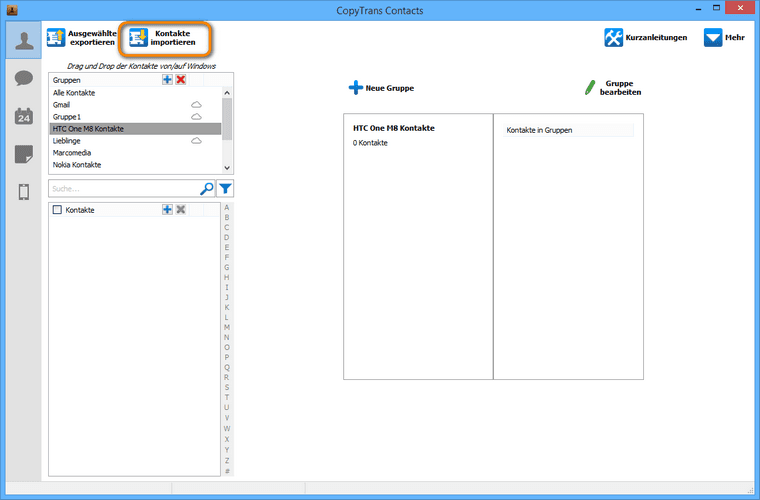
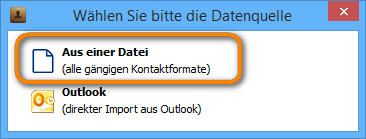
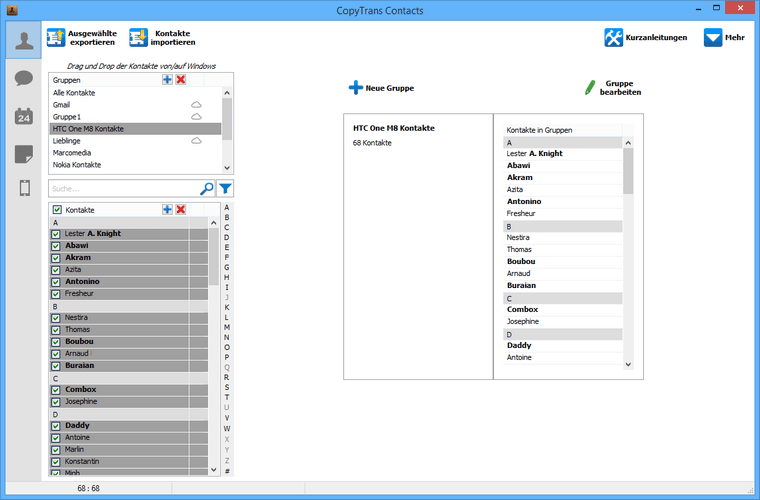
iPhone Kontakte auf Huawei übertragen
Der Transfer der Daten verläuft in zwei Etappen: zuerst ziehen Sie Ihre iPhone Kontakte auf den PC und dann können Sie die Kontakte auf Huawei importieren.
iPhone Kontakte auf PC zwischenspeichern
Folgen Sie bitte der Anleitung, um Kontakte von iPhone auf Huawei via PC zu übertragen:
- Laden Sie CopyTrans Contacts herunter und installieren Sie es. CopyTrans Contacts gratis herunterladen
- Starten Sie CopyTrans Contacts und schließen Sie Ihr iPhone an den PC an. Nun sind Ihre iPhone Kontakte auf dem Bildschirm zu sehen.
- Wählen Sie in dem nächsten Schritt alle Kontakte aus, die Sie auf Ihr Huawei übertragen möchten und tippen Sie auf „Ausgewählte exportieren“.
- Dann wählen Sie ein Format aus, in welchem Ihre Kontakte gespeichert werden müssen. Da auf dem Huawei das Betriebssystem Android läuft, klicken Sie auf „Android (mehrere .vcf Dateien)“.
- Wählen Sie danach einen Ordner auf PC aus, in dem Sie Ihre Kontakte speichern möchten.
- Die ausgewählten iPhone Kontakte finden Sie nun in dem gewünschten Ordner auf Ihrem PC. Jetzt sind Sie soweit, Ihre Kontakte auf Huawei zu importieren.
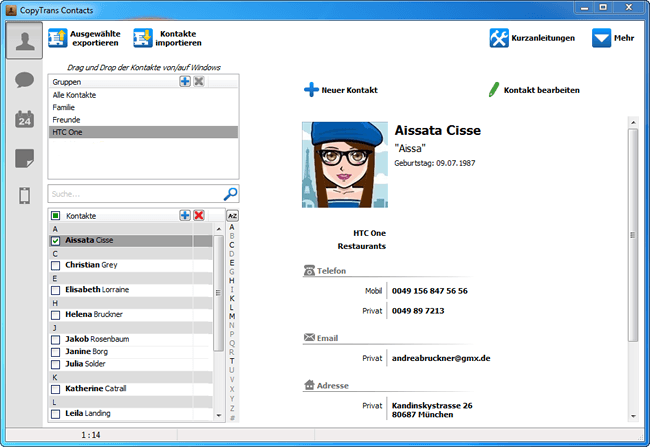
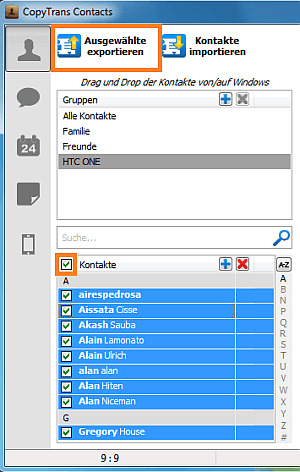
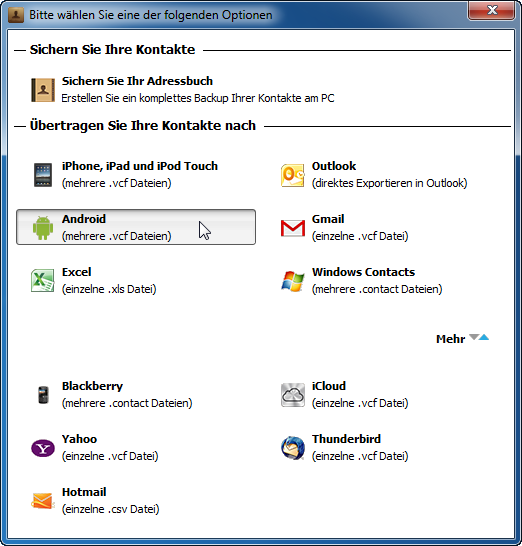
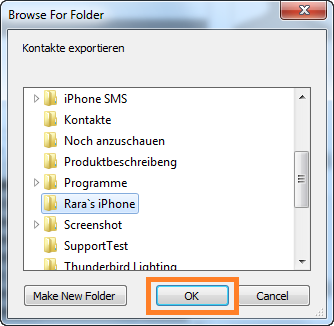
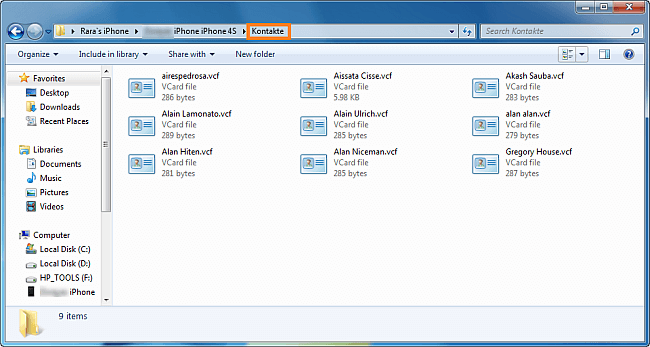
Kontakte von iPhone auf Huawei übertragen
Hier finden Sie eine Anleitung für Huawei EMUI 10. Andere Modelle haben beim Bedienen kleine Abweichungen.
- Verbinden Sie Huawei mit dem PC. Nachdem der Rechner das Gerät erkannt hat, wird es als ein neues tragbares Laufwerk auftauchen.
- Mit der „Drag and Drop“-Funktion können Sie Ihre iPhone Kontakte dann auf den „Internen Speicher“ verschieben.
- Auf dem Huawei gehen Sie auf „Kontakte“, um Ihr Adressbuch zu öffnen.
- Öffnen Sie das Menü, dann die Einstellungen. Tippen Sie auf Importieren/Exportieren.
- Wählen Sie Aus Speicher importieren und dann den Speicherort „Telefon“ (nur auf Telefon speichern).
- Tippen Sie danach auf die gewünschte vCard-Datei und OK.
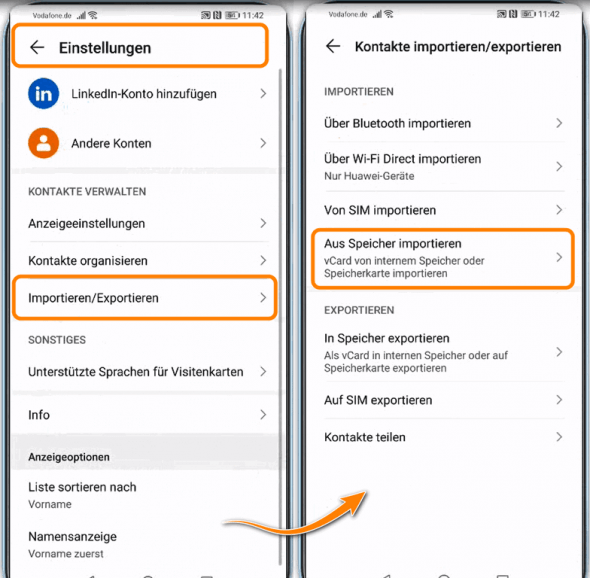

Das war’s! So einfach haben Sie Ihre iPhone Kontakte auf Ihr neues Smartphone übertragen!
Backup Kontakte von iPhone zu Huawei
Ihre Kontakte werden bei der Backuperstellung mitgesichert. So haben Sie die Möglichkeiten, Ihre Kontakte von Backup zu extrahieren und dann diese auf Huawei zu übertragen.
❔❔ Sind Sie nicht sicher, ob Sie Backups haben? Probieren Sie unsere Testversion von CopyTrans Backup Extractor, um alle Backups inkl. iTunes- und iCloud*-Sicherungen zu finden! kostenlose Testversion von CopyTrans Backup Extractor herunterladen
* Mehr über iCloud Backups finden Sie in unserem Artikel iCloud Backup: alles was man wissen muss.
- Hilfreiche Anleitungen:
✔️ Wie finde ich alle Backups?
✔️ Wie extrahieren ich Kontakte von Backup?
✔️ Wie übertrage ich iPhone Kontakte von PC auf Huawei